飞凌全志T527开发板实现局域网内文件传输功能
之前玩开发板的时候,如果需要实现主机与开发板之间的文件传输,通常是通过挂载NFS的方式,而飞凌的OKT527板载WIFI,并且官方提供的镜像中已经将其成功驱动,那我们就可以通过WIFI连接家中的路由器的方式,实现局域网内的数据传输。
根据用户手册中的说明,我们连接到家里的WIFI
命令如下:fltest_wifi.sh -i wlan0 -s H3C_708 -p 123456785. 将-s后面的字符换成自己WIFI的名字,-p后面为密码,当出现connect ok的字样时,说明已经连接成功了,并且途中可见分配了192.168.3.13的ip地址,如果不记得也不要紧,我们可以通过在开发板中使用ipconfig命令进行查询,wlan0网卡对应的IP就是开发板的IP。
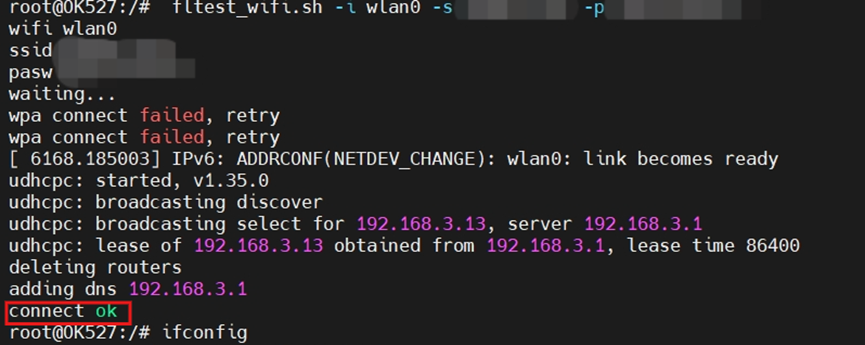
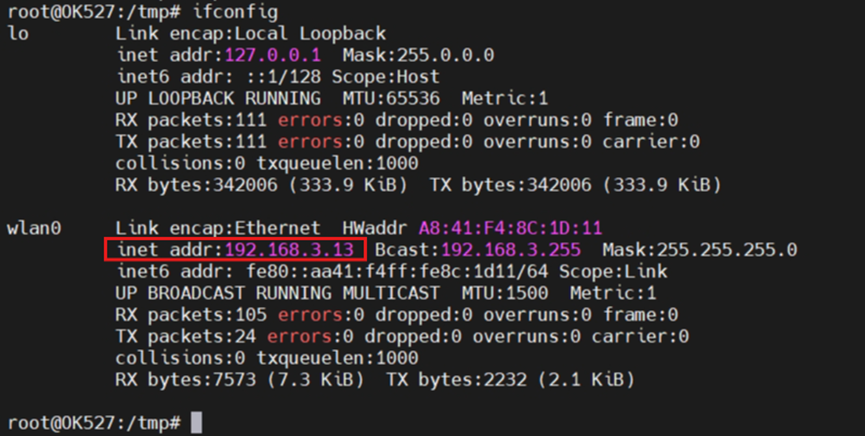
进一步,我们看一下我们主机的IP地址为192.168.3.5,说明他们属于同一个网段,
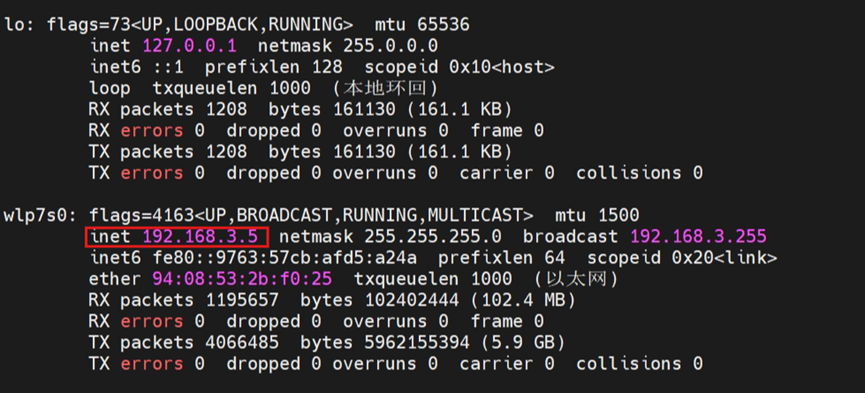
从开发板端ping一下主机,emm,竟然还有丢包,算了没关系,连接成功就好了。
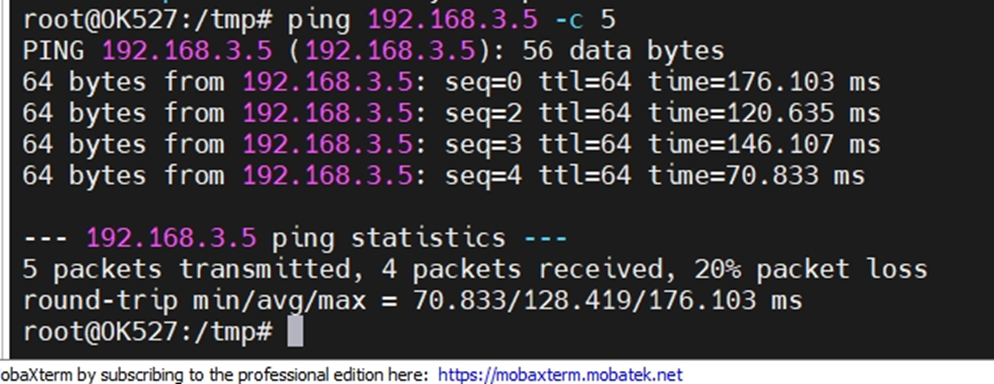
此时,理论上我们就可以实现文件传输与通信了,我们在主机端写一个简单的文件test.txt,包含一句”hello forlinx”,使用aarch64的交叉编译工具链进行编译。

下一步,我们在开发板端使用ftp的方式命令将test.txt传输到开发板中。
刚才我们已经拿到开发板IP为192.168.3.13,我们使用ftp 192.168.3.13命令进行文件传输。(如果没有这个命令,先执行sudo apt-get install vsftpd),按照要求输入开发板的账号与密码。
执行put test.txt,执行成功会提示传输完成。
在开发板端的根目录下,就可以看到传输过来的文件。
后续通过这种方式就可以实现文件的快速传输。
本文参与 腾讯云自媒体同步曝光计划,分享自作者个人站点/博客。
原始发表:2024-07-29,如有侵权请联系 cloudcommunity@tencent.com 删除
评论
登录后参与评论
推荐阅读

